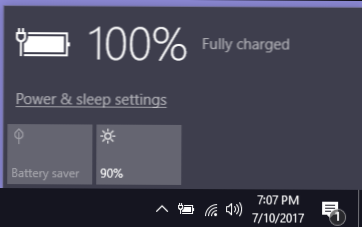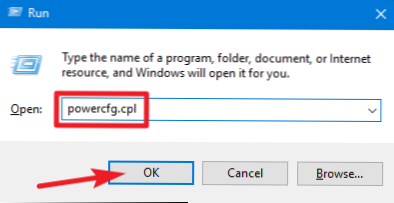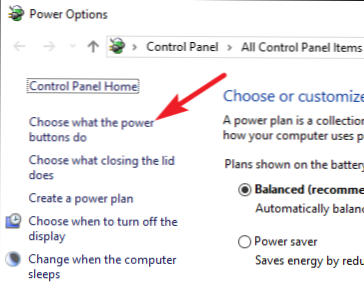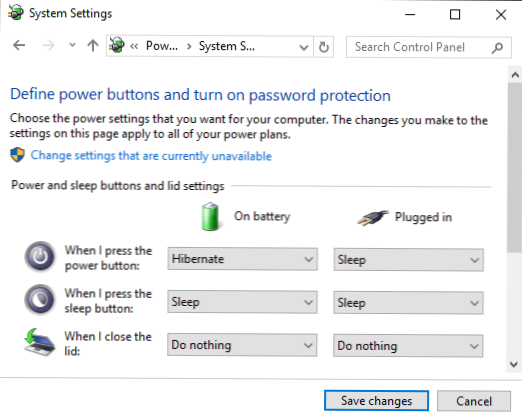Computerele pot dormi, hiberna, închide sau, în unele cazuri, pot folosi un somn hibrid. Aflați diferențele și decideți ce este potrivit pentru laptopul dvs.
Un PC care este închis nu utilizează aproape nicio putere, dar trebuie să treceți prin pornirea completă atunci când doriți să o utilizați. Un PC de dormit folosește suficientă putere pentru a-și menține memoria activă și revine la viață aproape instantaneu, făcându-i bine atunci când nu folosiți PC-ul pe termen scurt. Un PC hibernator își păstrează starea de memorie pe hard disk și se oprește în mod esențial. Pornirea este un pic mai rapidă decât pornirea de la oprirea completă și consumul de energie este mai mic decât atunci când dormi.
Unii oameni își lasă computerele să ruleze 24/7, în timp ce alții închid calculatoarele în momentul în care părăsesc. Calculatoarele de laptop necesită să fiți conștienți de puterea dvs. în legătură cu obiceiurile dvs. - mai ales atunci când rulați cu baterii.
Fiecare opțiune are avantajele și dezavantajele sale, așa că să le aruncăm o privire mai profundă.
Închidere vs. somn vs. Hibernare
Fiecare dintre cele patru stări de pornire pare să oprească computerul, dar toate funcționează diferit.
- Închide: Aceasta este starea de putere pe care majoritatea dintre noi o cunosc. Când închideți calculatorul, toate programele deschise se închid și PC-ul închide sistemul de operare. Un PC care este închis nu folosește aproape nici o putere. Cu toate acestea, atunci când doriți să utilizați din nou computerul, va trebui să îl porniți și să treceți prin procesul tipic de pornire, așteptând ca hardware-ul dvs. să inițializeze și să se încarce programele de pornire. În funcție de sistemul dvs., acest lucru poate dura de la câteva secunde până la câteva minute.
- Dormi: În modul de repaus, calculatorul intră într-o stare de putere redusă. Starea PC-ului este păstrată în memorie, dar alte părți ale PC-ului sunt închise și nu vor folosi nici o putere. Atunci când porniți calculatorul, acesta se întoarce rapid la viață - nu va trebui să așteptați să se încarce. Totul va fi exact de unde ați plecat, incluzând aplicații care rulează și documente deschise.
- hiberna: PC-ul salvează starea curentă pe unitatea hard disk, eliminând în esență conținutul memoriei sale într-un fișier. Când porniți calculatorul, acesta încarcă starea anterioară de pe hard disk înapoi în memorie. Acest lucru vă permite să salvați starea computerului, inclusiv toate programele și datele deschise și reveniți la acesta mai târziu. Durata de hibernare durează mai mult decât somnul, dar hibernarea folosește mult mai puțină putere decât somnul. Un computer care hibernează utilizează aproximativ aceeași putere ca un computer care este oprit.
- Hibrid: Modul hibrid este cu adevărat destinat pentru PC-uri desktop și ar trebui să fie dezactivat în mod implicit pentru majoritatea laptopurilor. Totuși, s-ar putea întâmpla opțiunea la un moment dat. Hibridul este ca o combinație de somn și hibernare. La fel ca hibernarea, aceasta vă salvează starea de memorie pe hard disk. Ca și somnul, de asemenea, păstrează un pic de putere în memorie, astfel încât să puteți trezi computerul aproape instantaneu. Ideea este că puteți pune PC-ul într-un mod de somn, dar totuși să fiți protejat în cazul în care PC-ul își pierde puterea în timpul somnului.
Motivul pentru care laptopurile nu se obosesc cu modul hibrid este într-adevăr doar pentru că au o baterie. Dacă puneți computerul în starea de repaus și bateria devine critică, PC-ul va intra automat în modul hibernare pentru a vă salva starea.
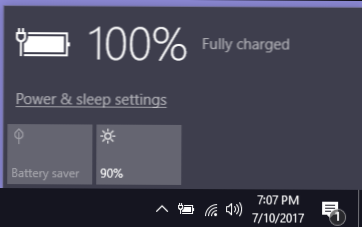
Când să închideți, să dormiți și să hibernați
Diferiți oameni își tratează computerele în mod diferit. Unii oameni își închid mereu computerele și niciodată nu profită de avantajele statelor de somn și de hibernare, în timp ce unii își conduc calculatoarele 24/7.
- Când să dormiți: Somnul este deosebit de util dacă vă depărtați de laptop pentru o perioadă scurtă de timp. Puteți pune PC-ul în modul de repaus pentru a economisi energia electrică și bateria. Când trebuie să utilizați din nou computerul, puteți să vă reluați de unde ați rămas în câteva secunde. Computerul dvs. va fi întotdeauna gata de utilizat atunci când aveți nevoie de el. Somnul nu este atât de bun dacă plănuiți să fiți departe de PC pentru perioade lungi de timp, deoarece bateria se va stinge în cele din urmă.
- Când să hibernezi: Hibernatul economisește mai multă energie decât somnul. Dacă nu vă veți folosi computerul pentru un timp - de exemplu, dacă dormiți noaptea, este posibil să doriți hibernarea computerului pentru a economisi energia electrică și bateria. Hibernatul este mai lent de reluat decât de somn. Dacă hibernați sau închideți calculatorul de fiecare dată când vă îndepărtați de el pe parcursul zilei, este posibil să pierdeți mult timp în așteptare.
- Când să închideți: Majoritatea computerelor vor relua de la hibernare mai repede decât de la o stare de oprire completă, deci probabil că este mai bine să hiberați laptop-ul în loc să-l închideți. Cu toate acestea, este posibil ca unele PC-uri sau software să nu funcționeze corect atunci când reluați din hibernare, caz în care doriți să închideți calculatorul în schimb. De asemenea, este o idee bună să închideți (sau cel puțin să reporniți) PC-ul dvs. ocazional. Majoritatea utilizatorilor de Windows au observat că Windows are nevoie de o repornire ocazională. Dar, de cele mai multe ori, hibernarea ar trebui să fie bine.
Cantitatea exactă de energie utilizată de somn și de hibernare depinde de PC, deși modul de somn utilizează, în general, doar câțiva wați mai mult decât hibernarea. Unii oameni pot opta să utilizeze somnul în loc să hiberneze, astfel încât computerele lor să se reia mai repede. În timp ce utilizează o cantitate mai mică de energie electrică, este cu siguranță mai eficientă decât să lase un computer care funcționează 24 de ore din 24/7.
Hibernatul este deosebit de util pentru a economisi energia bateriei pe laptopuri care nu sunt conectate. Dacă doriți să vă luați laptopul undeva și nu doriți să pierdeți energia bateriei, veți dori să o hibernați în loc să o redați .
Efectuarea alegerii dvs.
După ce v-ați ales, puteți controla ce se întâmplă atunci când apăsați butonul de alimentare de pe computer sau închideți capacul laptopului.
În Windows 7-10, apăsați Windows + R pentru a deschide caseta Run, tastați "powercfg.cpl", apoi apăsați Enter.
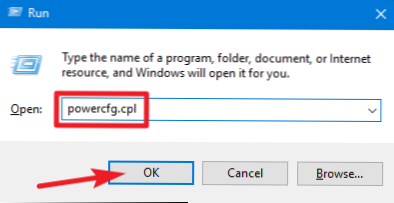
În fereastra "Opțiuni de alimentare", faceți clic pe butonul "Alegeți ce butoane de alimentare" faceți clic în partea stângă.
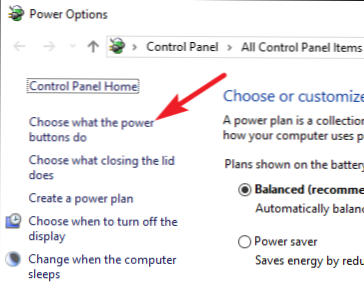
În fereastra "Setări de sistem", puteți alege ce face apăsarea butonului de alimentare, a butonului sleep sau închiderea capacului. Și puteți seta aceste opțiuni în mod diferit atunci când PC-ul este conectat sau funcționează pe baterie.
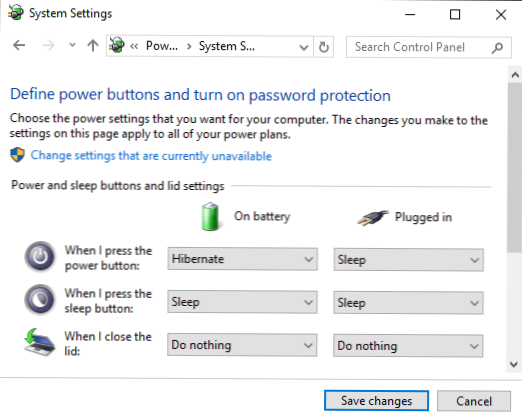
De asemenea, puteți modifica opțiunile de economisire a energiei ale computerului pentru a controla ceea ce se întâmplă automat când l-ați lăsat în așteptare. Consultați articolul nostru despre somn și hibernare pentru mai multe informații. Și dacă, din anumite motive, utilizați un laptop care rulează Windows 8 sau 10 care nu oferă o opțiune de hibernare, consultați ghidul nostru pentru reactivarea hibernării.
Puneți computerul la culcare, hibernați-l, opriți-l sau lăsați-l să funcționeze 24/7? Lăsați un comentariu și spuneți-ne!
Credit de imagine: DeclanTM | Flickr.